>>>Link TẢI XUỐNG TRỰC TIẾP
>>>LINK TẢI NHANH
Để bảo mật thông tin hoặc nếu bạn có con nhỏ không muốn sử dụng một số ứng dụng trên điện thoại như Facebook, Youtube, Zalo,… hãy xem bài viết hướng dẫn cách khóa ứng dụng trên điện thoại Android dưới đây.
Cách khóa ứng dụng (Zalo, Facebook, YouTube, …) trên điện thoại Android
Bước 1: truy cập vào CH chơi, tìm và tải xuống ứng dụng Khóa ứng dụng (do DoMobile Lab cung cấp).
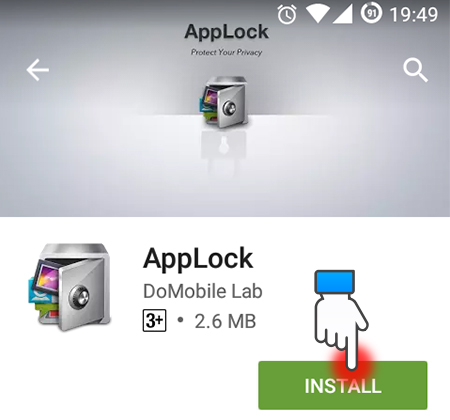
Bước 2: Sau khi tải xong, truy cập vào ứng dụng Khóa ứng dụngBạn sẽ cần đặt mật khẩu cho ứng dụng lần đầu tiên nó được khởi động. Cài đặt mặc định là khóa kiểu. Bạn cũng có thể điều chỉnh việc mở mật khẩu sau này trong phần cài đặt.
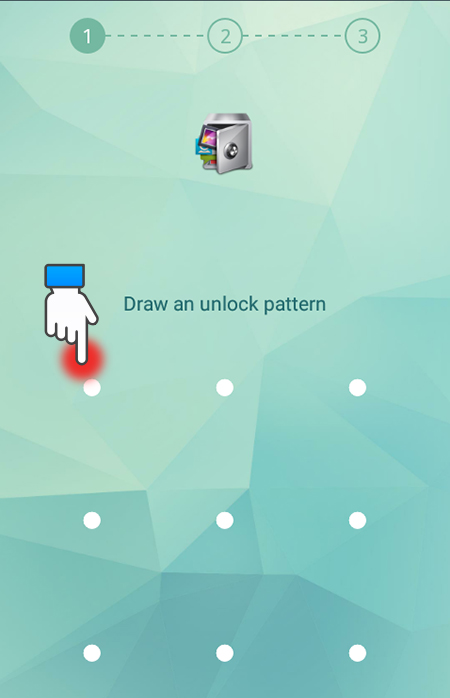
Bước 3: AppLock sẽ yêu cầu địa chỉ email của bạn trong trường hợp bạn quên mật khẩu.
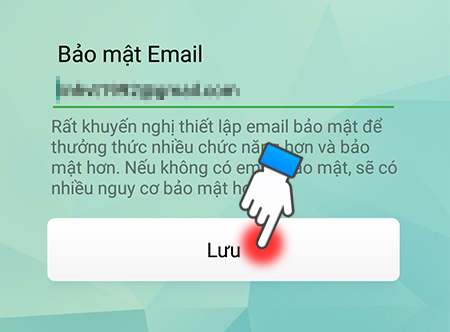
Bước 4: Sau khi đặt xong mật khẩu, bạn có thể vào màn hình chính của ứng dụng Bấm vào hình ổ khóa để khóa ứng dụng mong muốn. Theo mặc định, tất cả các ứng dụng đều được mở khóa.
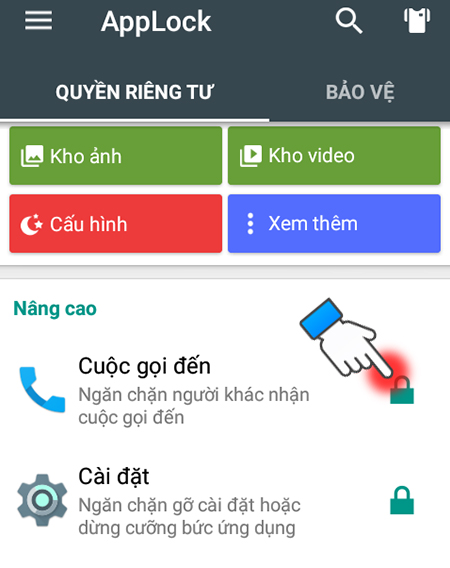
Bước 5: nhấn kích hoạt để cấp quyền khóa ứng dụng.
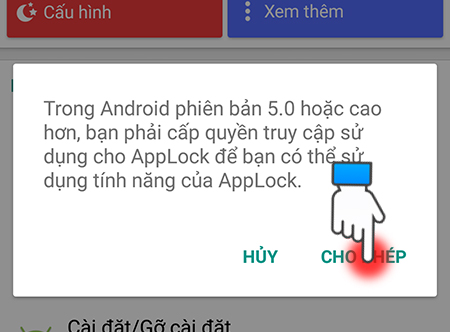
Bước 6: Tiếp theo, thiết bị sẽ đưa bạn đến menu nơi bạn thiết lập các quyền truy cập mà bạn muốn vào Khóa ứng dụng.
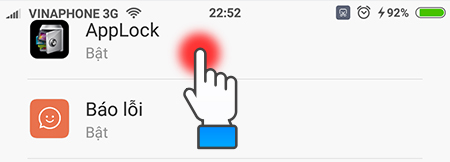
Bạn chọn Bật.
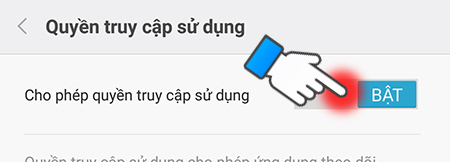
Bước 7: Bạn cũng có thể nhấp vào Biểu tượng áo sơ mi để thay đổi giao diện khóa theo nhu cầu của bạn.
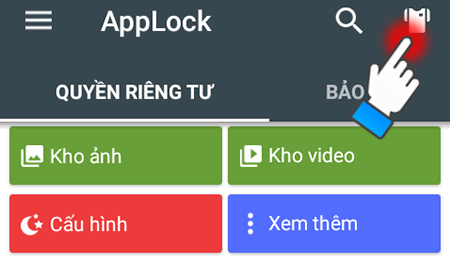
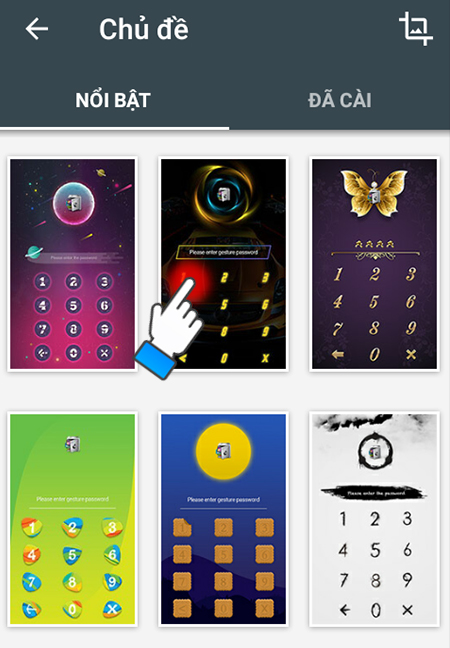
Xem thêm:
- Đây là cách nhấp nháy tia chớp khi có cuộc gọi, tin nhắn hoặc thông báo đến
- 6 cách giúp điện thoại Android kết nối TV cực hiệu quả
Trên đây là các bước đơn giản mà bạn có thể sử dụng để khóa bất kỳ ứng dụng nào trên điện thoại Android của mình. Chúng tôi chúc bạn nhiều thành công!
Tôi là licadho.org-chuyên gia trong lĩnh vực công nghệ máy tính. Các bài viết được tổng hợp và đánh giá bởi các chuyên gia nhiều năm kinh nghiệm, tuy nhiên chúng chỉ có giá trị tham khảo. Chúc Các Bạn Thành Công!















